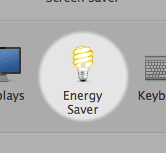Prolongez la durée de vie de la batterie de votre Mac avec ces outils OS X Mavericks
L’un des avantages de la création de votre propre matériel et logiciel pour Apple en tant qu’entreprise est que vous pouvez affiner et optimiser votre système d’exploitation pour qu’il corresponde parfaitement au matériel que vous créez.C’est évident dès que vous touchez votre iPhone, iPad ou Mac, mais ce n’est pas la même chose que d’utiliser
Lancement d’OS X Mavericks
.
Avec lui, Apple a même apporté de nombreuses nouvelles fonctionnalités aux anciens Mac, mais rien n’est peut-être plus visible que l’augmentation de la durée de vie de la batterie que la plupart des Mac obtiennent en installant OS X Mavericks.
Plus important encore, cependant, il existe plusieurs nouveaux outils dans cette nouvelle version d’OS X qui peuvent aider les utilisateurs de Mac à améliorer encore la durée de vie de la batterie de leur Mac.
Jetons un coup d’œil à eux.
Vérifier (et gérer) la consommation électrique des applications
Avec OS X Mavericks, votre Mac mettra désormais les applications qui ne fonctionnent pas actuellement en arrière-plan et obligera le processeur à les ignorer presque entièrement. Seuls les processus d’arrière-plan importants tels que le téléchargement ou la lecture de médias restent actifs.
Cette fonctionnalité, appelée App Nap, est généralement entièrement gérée par votre Mac et donne la priorité aux applications qui doivent utiliser plus de CPU.
Si vous souhaitez connaître les applications qui consomment beaucoup d’énergie sur votre Mac, vous pouvez les voir en un seul clic depuis la barre de menus.Là-dessus, cliquez sur l’icône de la batterie et vous verrez une nouvelle section appelée Les applications qui consomment beaucoup d’énergie Cela répertoriera toutes les applications responsables de la consommation de batterie la plus élevée. C’est une fonctionnalité très pratique, mais elle vous donne des informations très limitées.
Mais il existe en fait un moyen d’avoir un certain niveau de contrôle sur ces applications et processus.Il se présente sous la forme de l’utilitaire Activity Monitor, qui sous OS X Mavericks a un vitalité.
Une fois que vous avez cliqué sur cet onglet, vous verrez toutes les applications en cours d’exécution sur votre Mac, triées par l’énergie qu’elles utilisent. Là, vous pouvez également voir si une application utilise App Nap.
L’avantage de ceci est que vous pouvez détecter si une application utilise trop d’énergie sur votre Mac, et si c’est le cas, vous pouvez forcer n’importe quelle application ou processus directement à partir de cette fenêtre en la sélectionnant et en cliquant sur le bouton dans le coin supérieur gauche Tuez-le et abandonner. Si l’application commence à consommer trop d’énergie une fois que vous l’avez rouverte, vous pouvez envisager de la désinstaller de votre Mac.
Maintenant, l’inverse peut également se produire : vous pourriez voir qu’il y a une application qui utilise App Nap (donc, elle est inactive en arrière-plan) et vous voudrez peut-être qu’elle reste active tout le temps.Pour ce faire, il vous suffit de application dossier et ouvrez son panneau d’informations.Cochez la case à côté de Empêcher les applications de s’endormir Et OS X Mavericks ne rétrogradera plus les applications en arrière-plan lors de leur ouverture.
Tu es là. Si vous êtes déjà satisfait des améliorations apportées par OS X Mavericks à la durée de vie de la batterie Mac, vous serez ravi de pouvoir vous améliorer davantage grâce à ces conseils. prendre plaisir!